นอกจากวิธีการใช้งาน VAT/ NO VAT ในรายการซื้อขายแล้ว ระบบยังรองรับในส่วนของใบเสนอราคา, การโอนสินค้าจากคลังฝากขาย และรายได้/ รายจ่ายอื่นอีกด้วย ร้านค้าสามารถศึกษาวิธีการใช้งานตามขั้นตอนด้านล่างนี้กันได้เลย
1) กรณีสร้างรายการ VAT/ NO VAT ในใบเสนอราคา
1. ไปที่เมนู “รายการขาย” หัวข้อ “ใบเสนอราคา”
2. กดปุ่ม “สร้าง”
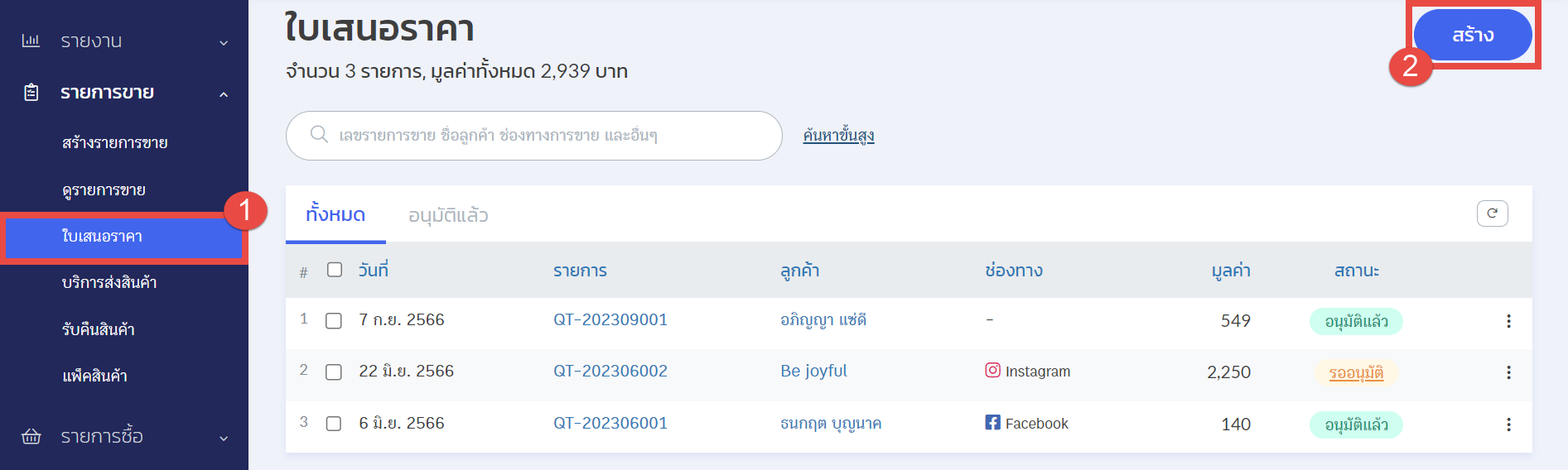
3. เลือกสินค้าที่ต้องการ หากสินค้ามีภาษีระบบจะแสดงข้อมูลขึ้นที่คอลัมน์ภาษีมูลค่าเพิ่มให้ด้วย
4. กดปุ่ม “บันทึก”
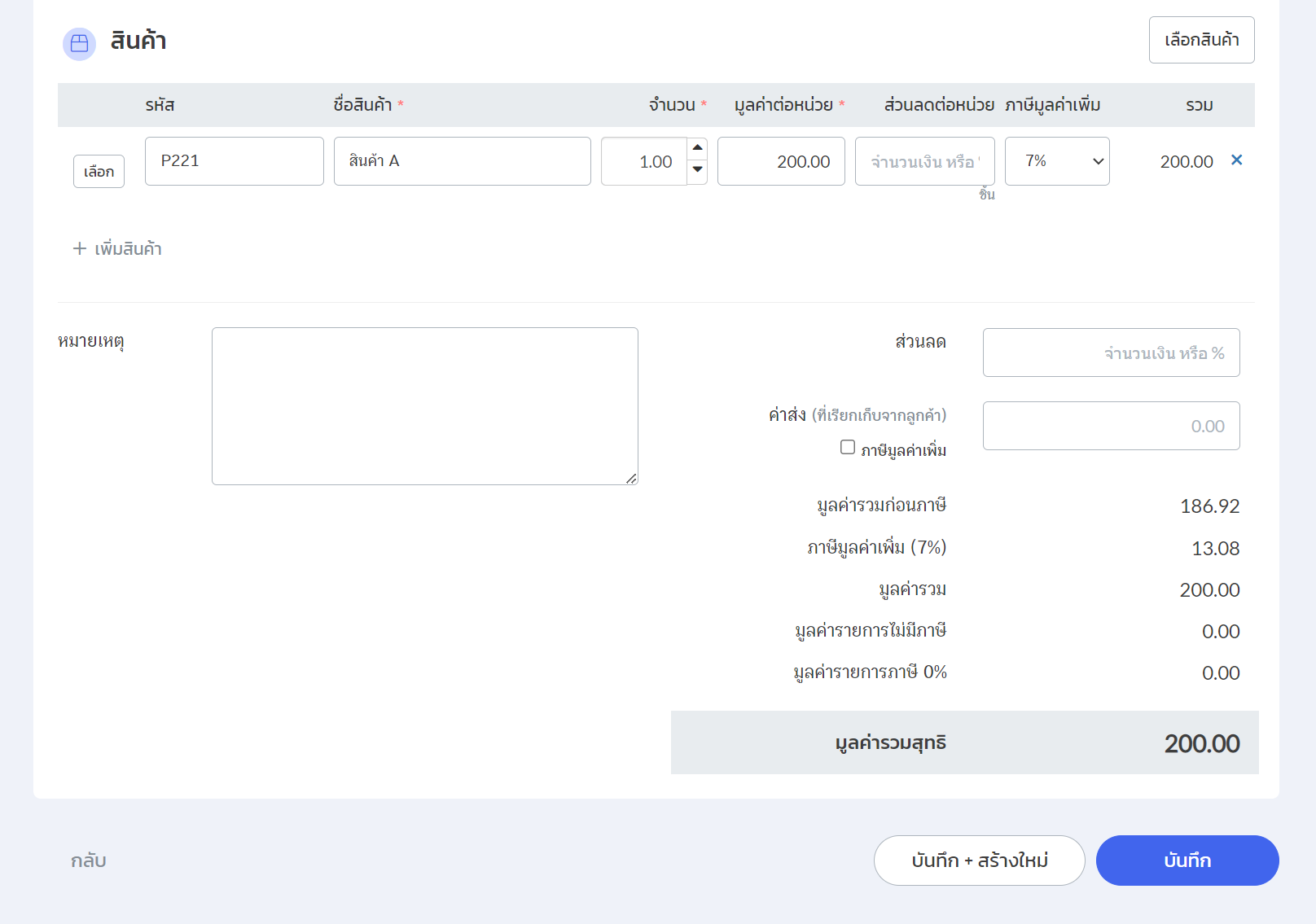
2) กรณีสร้างรายการ VAT/ NO VAT ในการโอนสินค้าคลังฝากขาย
***ฟังก์ชั่น VAT/ NO VAT ใช้ได้เฉพาะคลังฝากขายเท่านั้น***
1. ไปที่เมนู “สินค้า” หัวข้อ “รายการโอนสินค้า”
2. กดปุ่ม “สร้างรายการโอนสินค้า”
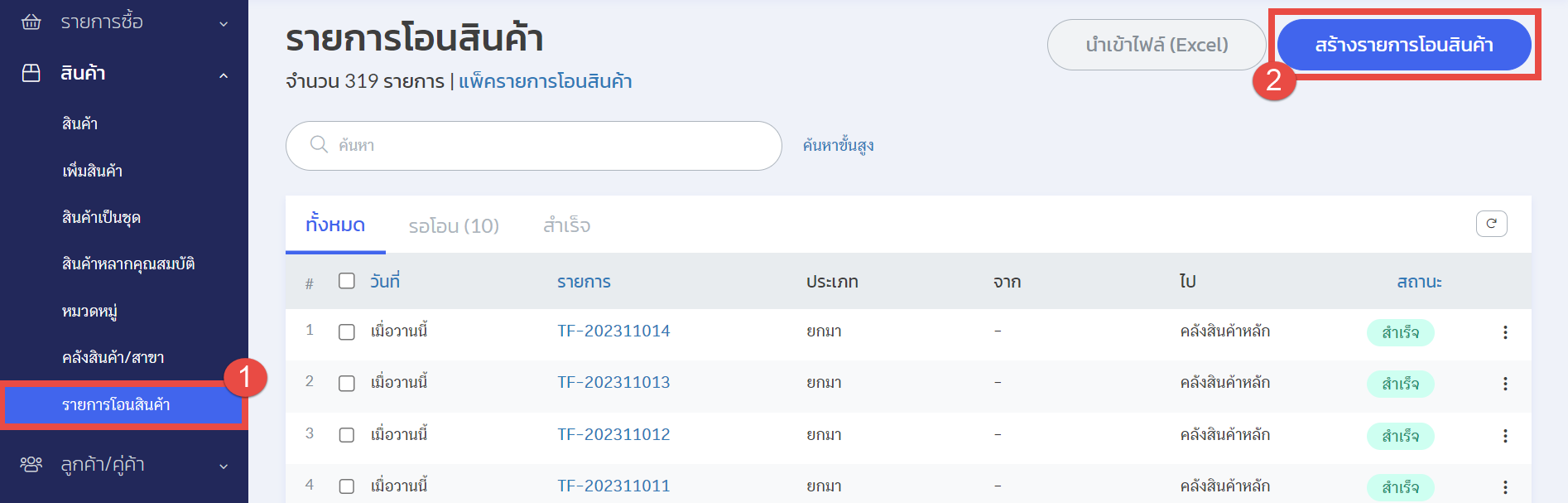
3. เลือกสินค้าที่ต้องการโอนไปยังคลังฝากขาย หากสินค้ามีภาษีระบบจะแสดงข้อมูลขึ้นที่คอลัมน์ภาษีมูลค่าเพิ่มให้ด้วย
4. กดปุ่ม “บันทึก”
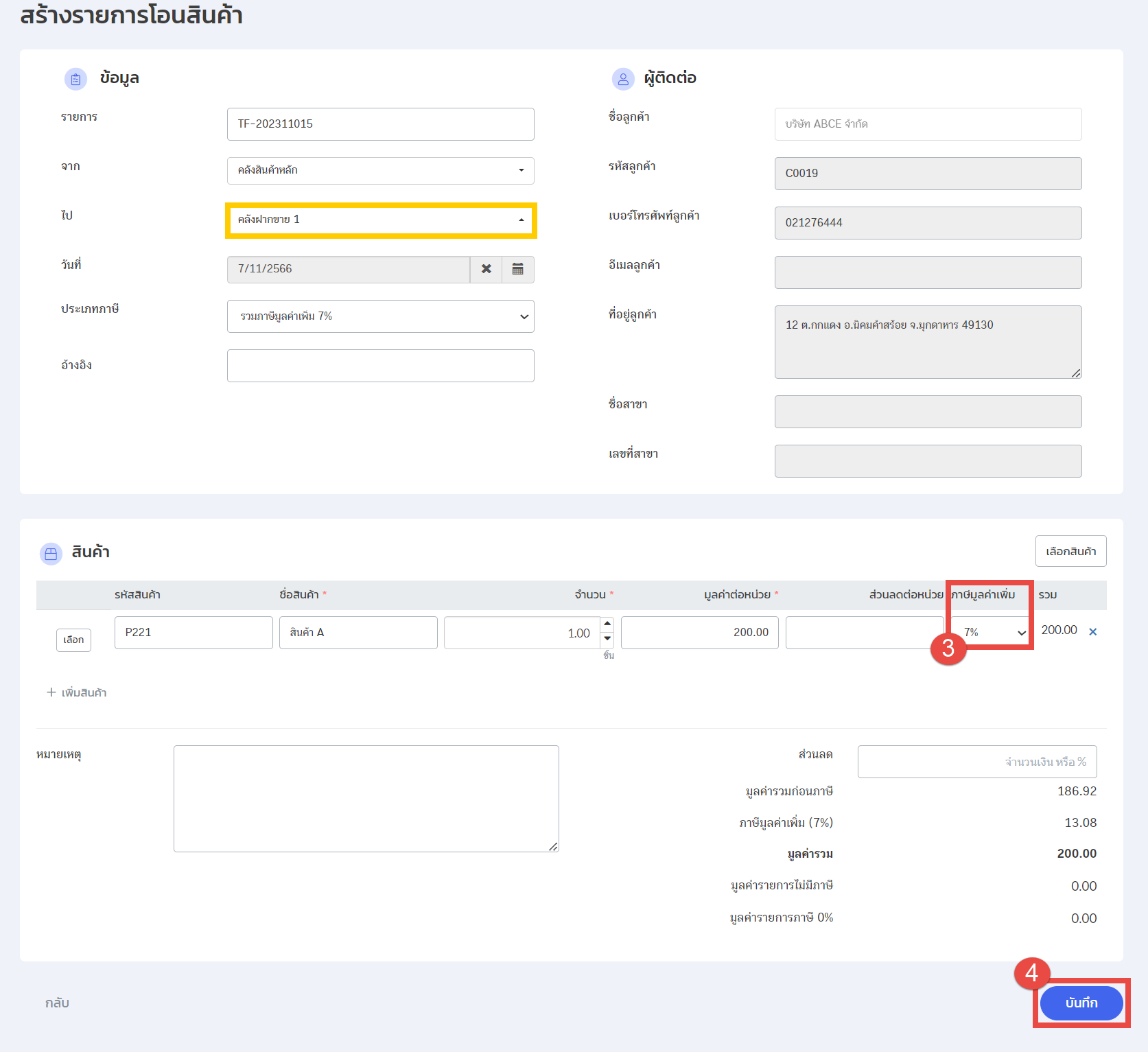
3) กรณีสร้างรายการ VAT/ NO VAT ในรายได้อื่น/ รายจ่ายอื่น
1. ไปที่เมนู “การเงิน” หัวข้อ “รายได้อื่น” หรือ “รายจ่ายอื่น”
2. กดปุ่ม “สร้างรายได้อื่น” หรือ “สร้างรายจ่ายอื่น”
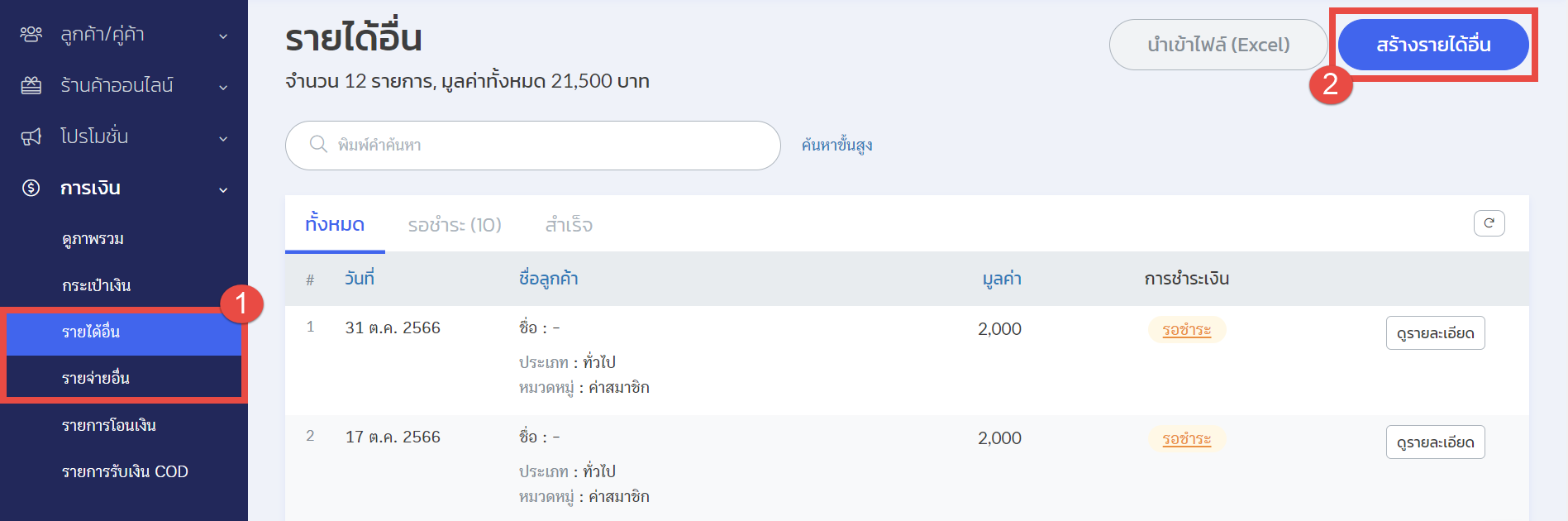
3. กรอกชื่อรายการที่ต้องการ โดยภาษีมูลค่าของรายการนั้น ๆ จะอ้างอิงจากภาษีมูลค่าในหน้าตั้งค่าโปรแกรม
4. กดปุ่ม “บันทึก”
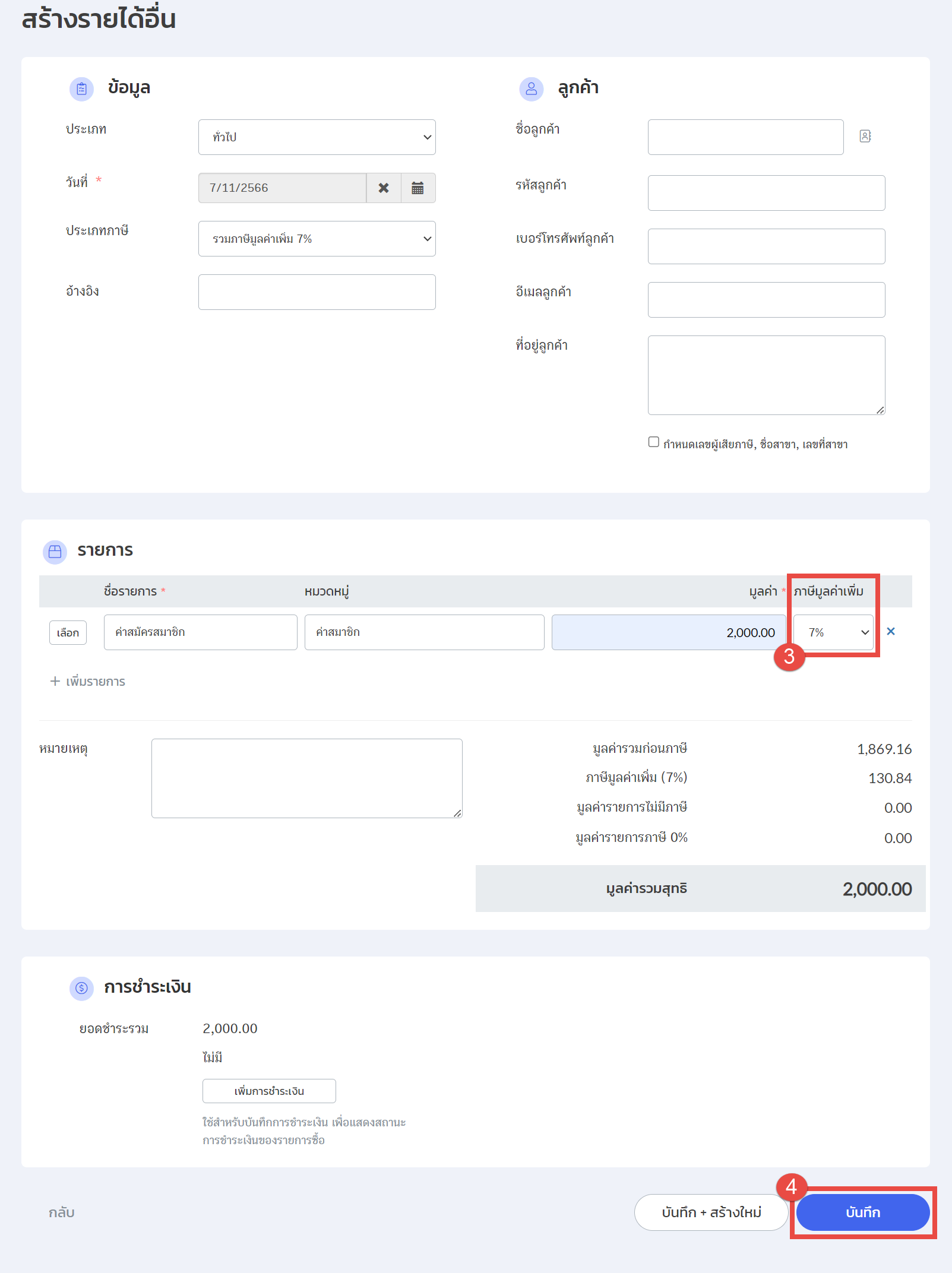
ตัวอย่างตั้งค่าภาษีมูลค่าเพิ่มในหน้าตั้งค่าโปรแกรม
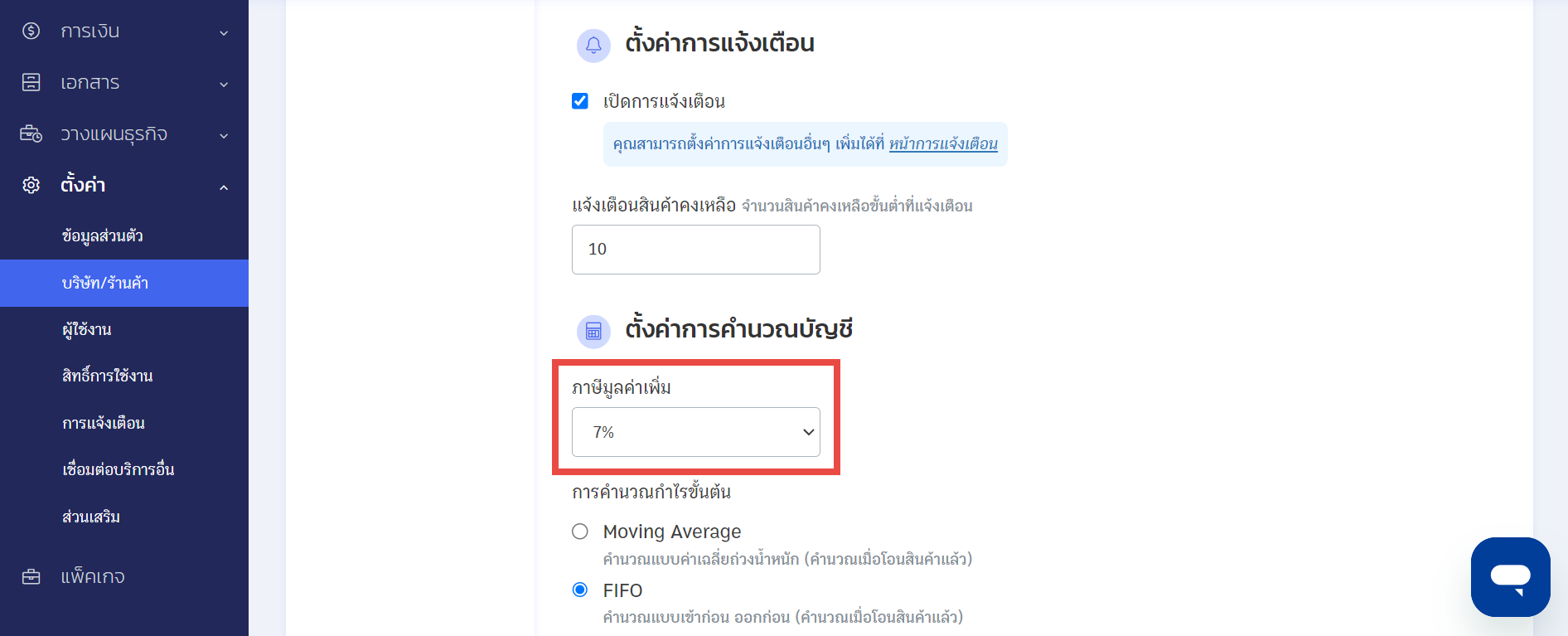
4) กรณีสร้างรายการ VAT/ NO VAT ในหน้าสั่งซื้อ
1. ไปที่เมนู “ลูกค้า/ คู่ค้า” หัวข้อ “หน้าสั่งซื้อ”
2. คลิก “เพิ่มหน้าสั่งซื้อ”
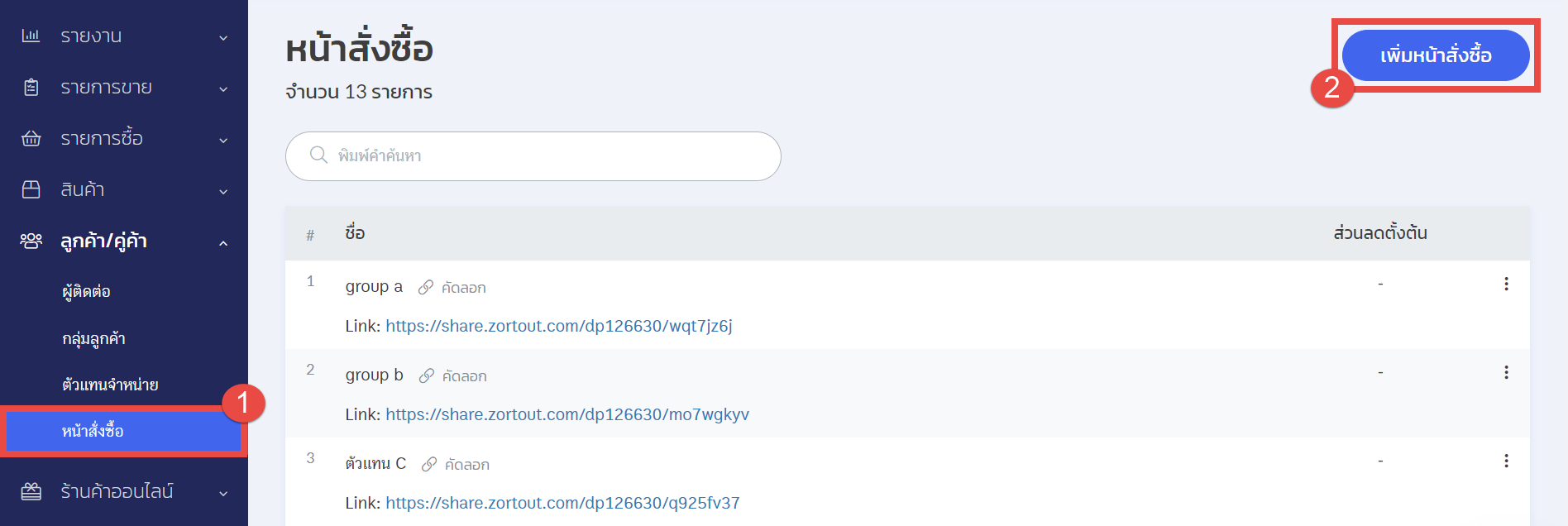
3. เลือกข้อมูลที่ต้องการแสดงผล โดยหัวข้อ “ประเภทภาษี” จะมีผลกับสินค้าที่สร้างขึ้นในระบบก่อนที่ร้านค้าจะเปิดการใช้งานฟังก์ชั่น VAT/ NO VAT เช่น เลือกประเภทภาษีเป็น “รวมภาษีมูลค่าเพิ่ม” สินค้าดังกล่าวจะแสดงข้อมูลภาษีเป็น 7% เป็นต้น
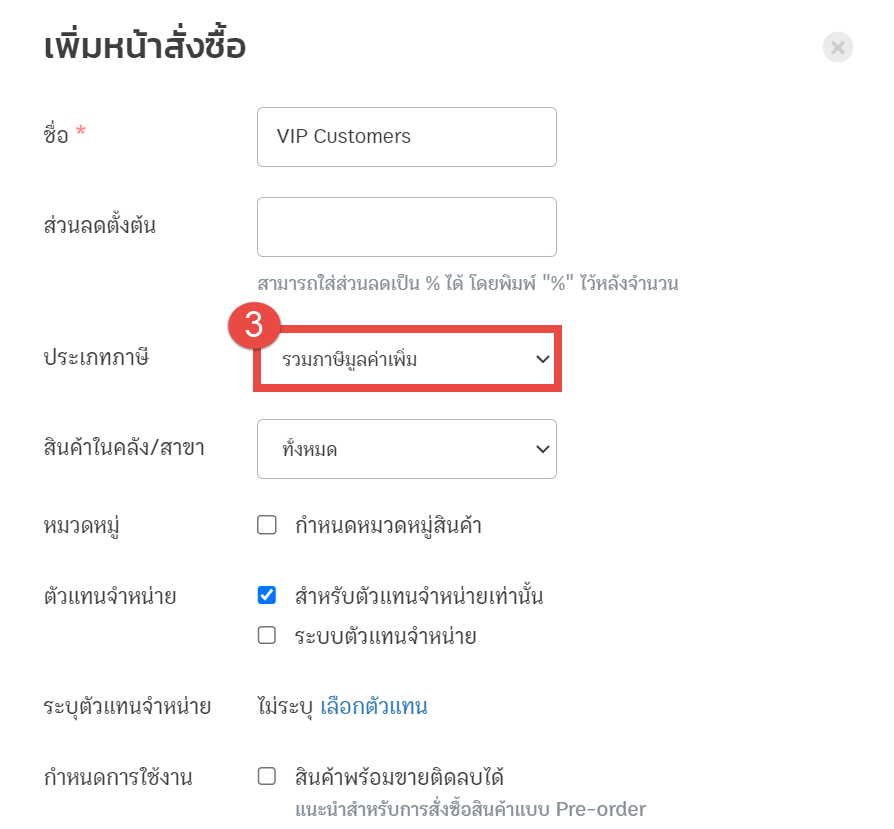
4. หลังจากสร้างหน้าสั่งซื้อเรียบร้อยแล้ว ร้านค้าสามารถคัดลอกลิงก์ให้ลูกค้าได้เลย
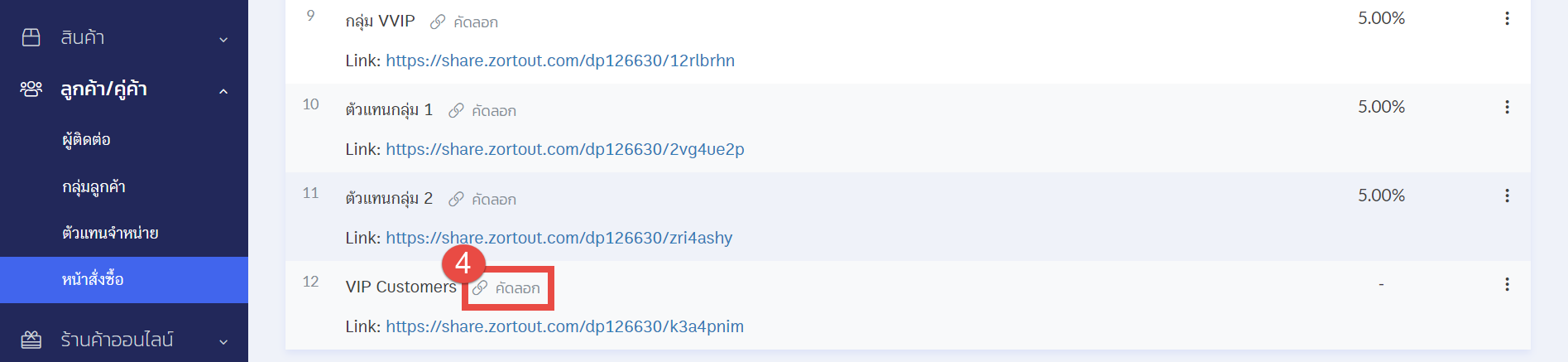
5. เมื่อลูกค้ามีการสั่งซื้อเข้ามา ในรายการขายจะแสดงข้อมูลภาษีตามภาพตัวอย่าง
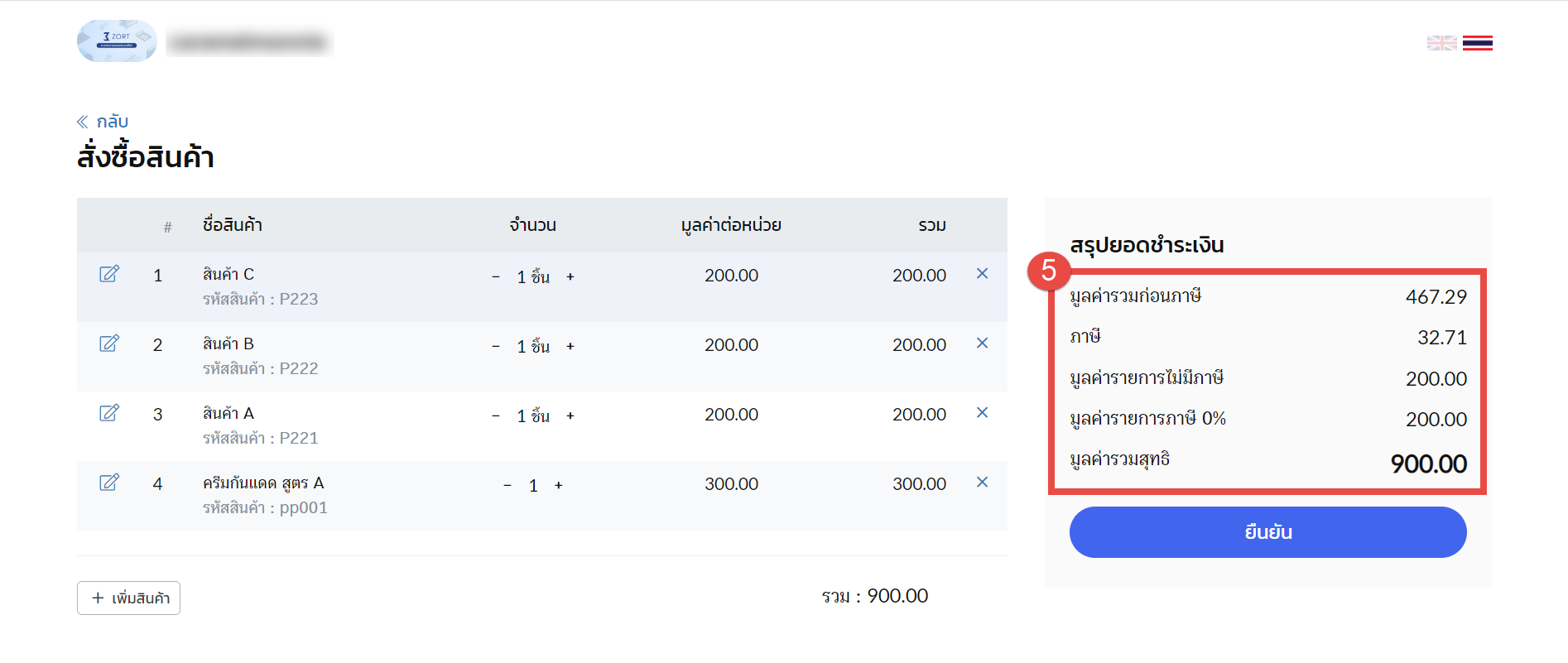
ตัวอย่างรายละเอียดรายการขายที่เข้ามาในระบบ ZORT
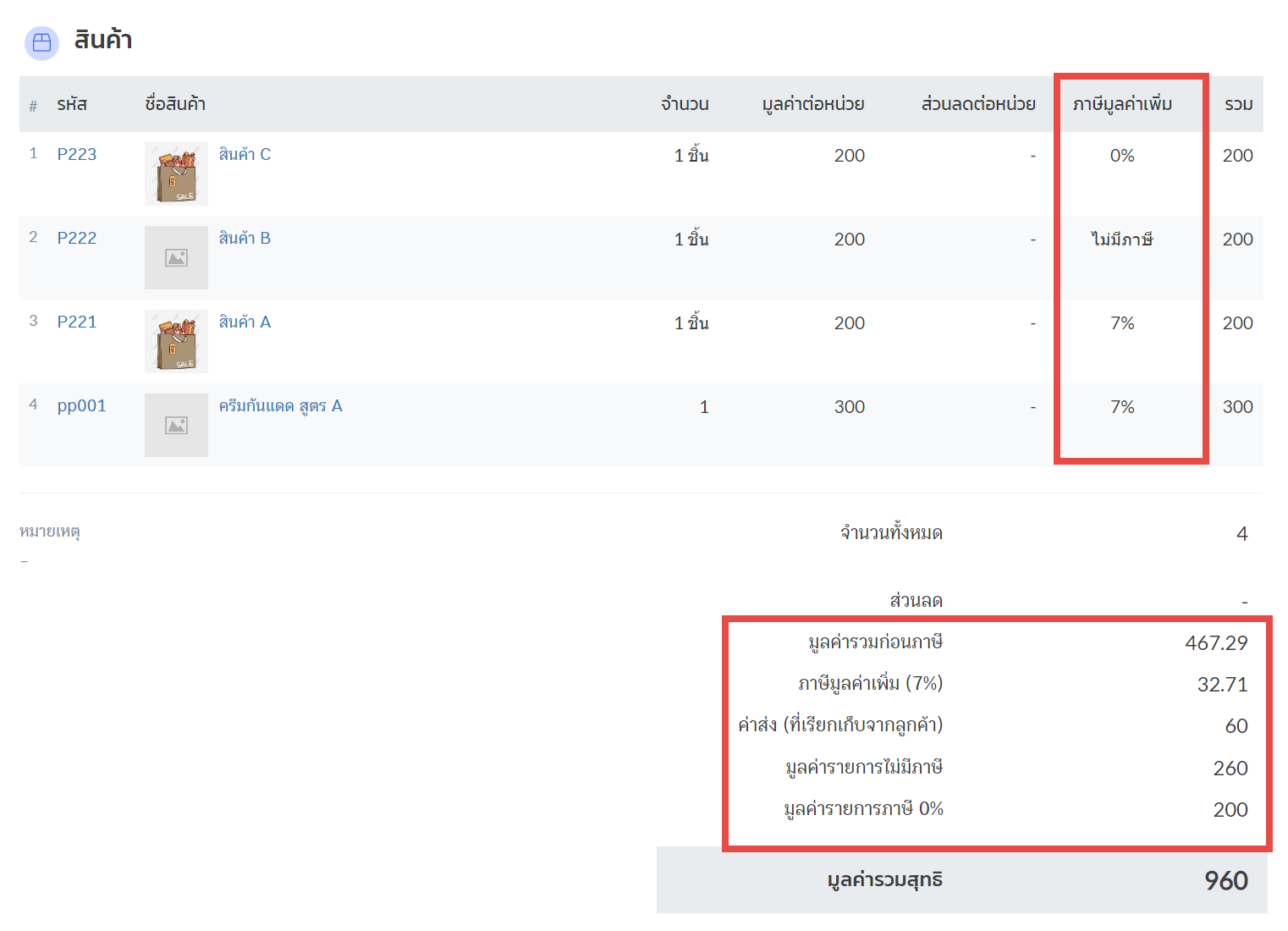
สนใจใช้ระบบจัดการร้านค้าครบวงจร
สอบถามข้อมูลเพิ่มเติมได้ที่
Line: @zort
โทร 02-026-6423






